Du kan nogle gange have brug for at rydde browserhistorikken, når du tester websteder, især hvis du er en udvikler. Webudviklere bruger F12 udviklerværktøjer (a.k.a. Inspector) deaktiverer caching, når du designer websteder.
Udover udviklerværktøjsmetoden er der en anden fremragende Firefox-funktion kaldet Glem alt om dette websted der rydder cachen, cookies, webstedsdata og historik for et specifikt websted med et enkelt klik.
Sådan rydder du Firefox Cache, Cookies, Historie for en bestemt hjemmeside
Lad os til illustrationsformål kontrollere, om et websted er blevet cachelagret af Firefox. Dette kan gøres ved at åbne Developer Tools (F12) og genindlæs hjemmesiden. Aktiverne cachelagres, når du besøger siden for første gang, hvilket kan bekræftes på fanen Netværk i vinduet Udviklerværktøjer ved at genindlæse siden Ctrl + R.
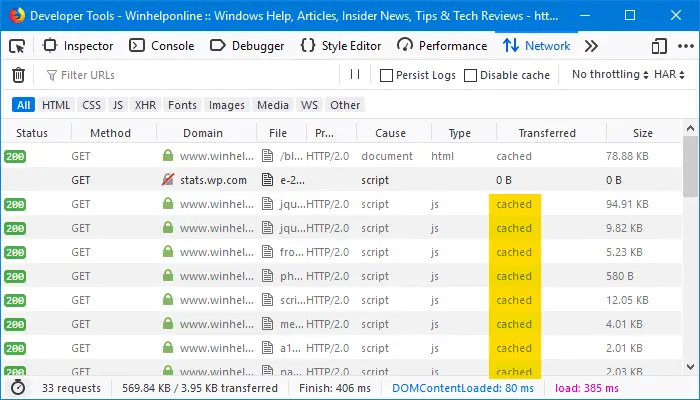
Hjemmesidens aktiver såsom javascript, billeder og HTML-sider er i cachen, som det ses på ovenstående billede.
Lad os nu rydde Firefox-cachen, historikken, cookies og webstedsdata for dette specifikke websted.
- Start Firefox og klik på knappen Bibliotek.
- Klik på Historik, og klik derefter på Vis al historie mulighed i bunden.
- Øverst til højre skal du skrive navnet på det websted, du ønsker at glemme, i feltet Søgehistorik, og trykke på Gå ind.
- Højreklik på webstedet og vælg Glem alt om dette websted.
Dette rydder browserhistorikken, downloadhistorikken, cookies, cache, aktive logins, adgangskoder, gemte formulardata, cookie-undtagelser, billeder osv. for det specifikke websted. Du bliver ikke bedt om bekræftelse.
For at kontrollere, om cachen er blevet ryddet for webstedet, skal du indlæse siden igen med vinduet Udviklerværktøjer åbent. Du vil se, at aktiverne downloades igen fra serveren.
Det er det! Det Glem alt om dette websted option er den hurtigste måde at rydde cachen, cookies, webstedsdata og browserhistorik for et bestemt websted i Firefox.
Redaktørens note: Det ville være rart, hvis Google Chrome får en lignende funktion. Chrome-brugere vil måske tjekke artiklen ud Sådan rydder du Chrome-historik og cookies for et bestemt websted
RELATEREDE:Nulstil Firefox helt og start forfra
Ryd kun selektivt cookies og login og adgangskoder til et websted
Ovenstående procedure sletter hver eneste bit af historie, cache og cookies for et bestemt websted. Nogle gange er alt, hvad du måske ønsker, at slette cookies og webstedsloginoplysninger og udelade browserhistorikken og cachen.
For selektivt at rydde kun cookies og loginoplysninger for et bestemt websted, skal du følge disse trin:
- Cookies kan ryddes for et specifikt websted via Firefox-indstillinger → Privatliv og sikkerhed → Cookies og webstedsdata → Administrer data.
På det skærmbillede, der vises, kan du søge på et websted og fjerne de cookies, der vedrører det pågældende websted.
- Webstedets login og adgangskoder kan ryddes via Firefox-indstillinger → Privatliv og sikkerhed → Login og adgangskoder → Administrer data → Gemte logins
For at rydde Firefox-historikken pr. websted kan der være Firefox-tilføjelser til at gøre jobbet. Hvad angår Firefox-cachen, er der ingen mulighed for at rydde dem på basis af webstedet.
En lille anmodning: Hvis du kunne lide dette opslag, så del venligst dette?
En "lille" andel fra dig ville virkelig hjælpe meget med væksten af denne blog. Nogle gode forslag:- Fastgør det!
- Del det på din yndlingsblog + Facebook, Reddit
- Tweet det!